Fix "Er is een onbekende fout opgetreden. Controleer uw URL "voor Downloader op Firestick
Nieuwe apps aan de zijkant laden uw Fire TV of Fire Stick-apparaat is normaal gesproken een eenvoudig en ongecompliceerd proces. Er zijn verschillende eenvoudige methoden die u kunt gebruiken, maar de meeste eigenaren van Fire-apparaten geven de voorkeur aan Downloader. De Downloader-app is een gratis stuk software dat beschikbaar is in de Amazon-appstore en waarmee je elk compatibel bestand rechtstreeks naar je Fire TV kunt downloaden en installeren. Geen browser vereist, typ gewoon de URL in en ga.
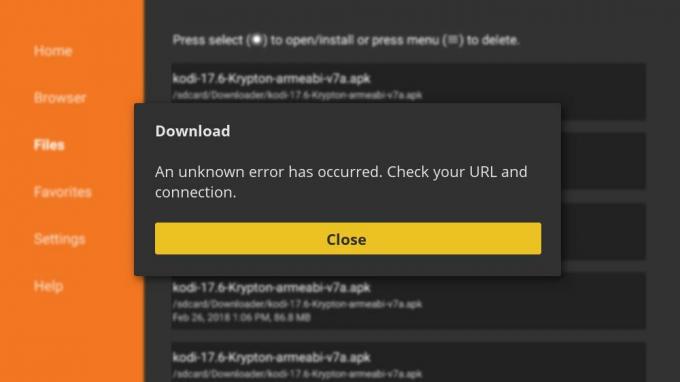
Hoewel de Downloader-ervaring over het algemeen waterdicht is, is er een fout die sommige gebruikers van tijd tot tijd tegenkomen. Als je Downloader niet kunt krijgen om je apk-bestanden te installeren, blijf dan lezen voor de beste manier om het probleem 'Onbekende fout is opgetreden - controleer je URL' op Fire TV te verhelpen.
30 dagen geld-terug-garantie
Houd uw Fire TV veilig met een VPN
Privacy is tegenwoordig schaars. Elk gegevensfragment dat u via internet verzendt, is getagd met een uniek IP-adres, een reeks cijfers die kunnen worden gebruikt om online activiteiten naar uw huis te traceren. Overheidsinstanties en ISP's gebruiken dit feit om gebruikers te volgen en hun activiteiten te loggen, waardoor elk gevoel van privacy wordt vernietigd, ongeacht welk apparaat u gebruikt, zelfs Fire TV!
Het goede nieuws is dat er een gemakkelijke manier is om te voorkomen dat derden uw informatie bespioneren. Virtuele particuliere netwerken of VPN's, gegevens versleutelen voordat het uw apparaat verlaat, waardoor gevoelige gegevens worden vergrendeld zodat niemand ze kan bekijken of naar u kan traceren. Met een VPN op de achtergrond kun je alles in volledige privacy streamen.
Beste VPN voor Firestick en Fire TV - IPVanish

IPVanish heeft alle juiste functies voor een soepele, veilige en privé Fire TV-ervaring. De app is licht van gewicht en draait geruisloos op de achtergrond om te voorkomen dat je identiteit wordt ontdekt, zodat je gemakkelijk officiële en sideloaded films kunt streamen. IPVanish beheert ook een snel netwerk van meer dan 950 servers in 60 verschillende landen, beveiligt gegevens met DNS-lekbescherming, een automatische kill-schakelaar en sterke 256-bit AES-codering, en heeft een fantastisch nullogboekbeleid voor verkeer om ervoor te zorgen dat je helemaal verborgen blijft keer.
Het oplossen van de onbekende fout is opgetreden
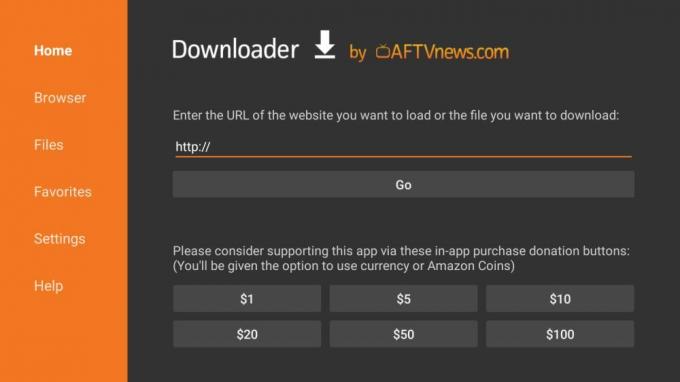
Gebruikers die de Downloader-app voor het eerst gebruiken, kunnen de frustrerende fout 'controleer uw URL' onmiddellijk tegenkomen bij het starten van de software. Maak je geen zorgen, het is gemakkelijk te repareren en duurt maar een paar momenten van je tijd. Daarna gaat het weer streamen!
Wat veroorzaakt het probleem 'Controleer uw URL'?
Het 'onbekende fout'-bericht dat Downloader vaak aan nieuwe gebruikers geeft, is simpelweg de manier waarop de app zegt dat het geen toegang heeft tot delen van de bestandsstructuur van Fire TV die nodig zijn om het verzoek te voltooien. Dit houdt rechtstreeks verband met rechten, die Fire TV een beetje anders afhandelt dan andere Android-apps. Er is echt geen manier om dit te voorkomen, dus als je het probleem tegenkomt, gebruik dan de onderstaande snelle oplossing en ga terug naar sideloading.
Beste manier om de downloaderfout te herstellen
Ga eerst terug uit alle apps en keer terug naar de Het startmenu van Fire TV. Ga naar Instellingen in het tekstmenu bovenaan, scroll dan naar rechts en kies de Toepassingen icoon. Selecteer binnen Beheer geïnstalleerde applicaties ga dan naar beneden totdat je de ziet vermelding voor Downloader.

Open de Menu-item Downloader en scrol naar beneden. Je ziet een vermelding genaamd Verwijder gegevens. Activeer het en bevestig uw selectie, ga dan terug uit het instellingenscherm en start Downloader opnieuw. U kunt eenvoudig één menu teruggaan en op "Toepassing starten" klikken, of terugkeren naar het startscherm en vanaf daar starten.
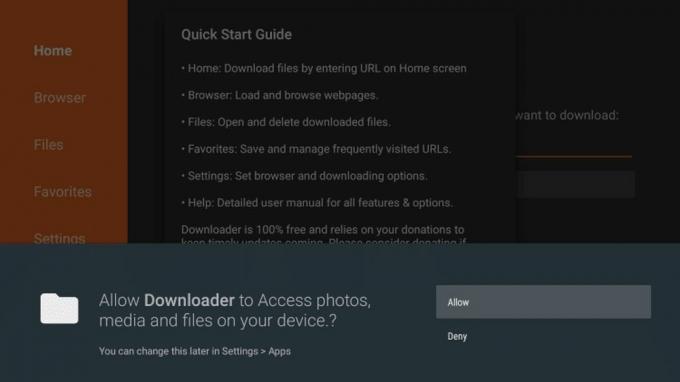
Fire TV moet een bevestigingsvenster onderaan het scherm wanneer u Downloader opent na het wissen van de gegevens. Kies "Toestaan" wanneer u het bovenstaande bericht ziet, ga dan door met het gebruik van Downloader zoals gewoonlijk. Je zou apks moeten kunnen ophalen en installeren zonder enige vorm van fout.

Als de problemen blijven bestaan, zelfs na het volgen van de bovenstaande stappen, zijn er nog twee dingen die u kunt proberen. De eerste is om Downloader te verwijderen en opnieuw te installeren vanuit de appstore. Doe dit door naar Instellingen te navigeren en scrol vervolgens naar rechts totdat je de Toepassingen icoon. Open het, selecteer de Downloader-item, ga dan naar beneden en kies Verwijderen. Bevestig in het venster dat opengaat. Ga vervolgens terug naar de appstore door naar te navigeren Apps>Categorieën> Hulpprogramma's. Blader totdat je Downloader ziet en vervolgens opnieuw installerenhet.
Als beide bovenstaande methoden niet werken, start u uw Fire TV opnieuw op. Ga naar de Menu Instellingen scrol bovenaan het hoofdscherm naar rechts en selecteer Apparaat. Ga naar beneden totdat je de ziet Herstart optie. Bevestig en uw Fire TV wordt automatisch opnieuw opgestart.
Een ander veelvoorkomend probleem met de downloader oplossen - Kan bestand niet installeren
Gebruikers kunnen een paar andere problemen tegenkomen met Downloader, waarvan de meest hardnekkige de fout 'kan niet installeren' is. Als je een URL hebt getypt, heeft Downloader het bestand opgehaald, maar je kunt het niet installeren, volg dan de onderstaande stappen om het probleem op te lossen.

Eerst moet je verwijder de downloader-app. Ga terug naar het startscherm van de Fire TV en selecteer de Instellingen optie bovenaan. Binnen scrol je naar rechts totdat je de Toepassingen icoon. Open het en ga dan naar de Downloader-item en selecteer het. (Opmerking: u kunt deze stap overslaan als u het pictogram van Downloader op het hoofdscherm ziet. Druk gewoon op de menutoets van uw afstandsbediening (die met drie horizontale lijnen) en kies vervolgens verwijderen in het kleine venster dat in de benedenhoek van het scherm wordt geopend.)
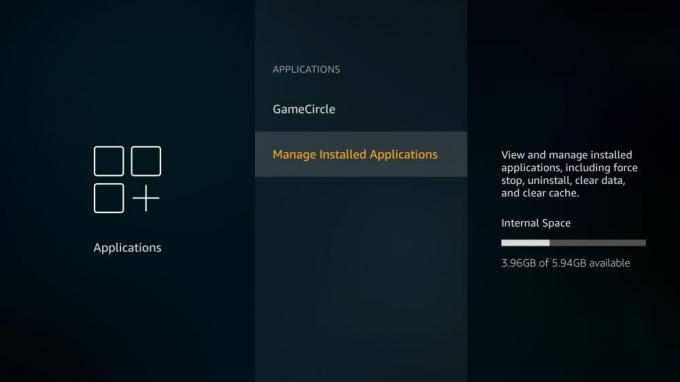
Fire TV biedt u verschillende opties voor het beheren van de gegevens van Downloader. Om er alles aan te doen, zullen we kies Verwijderen. Bevestig in het geopende venster en uw apparaat zal de Downloader-app binnen enkele seconden verwijderen.

Met de oude app uit de weg, is je volgende stap om terug te gaan naar het hoofdinstellingenmenu. Scroll naar rechts en kies de Apparaat pictogram en kies Ontwikkelaarsopties. Nu wil je zet "Apps van onbekende bronnen" op "AAN". Hierdoor kan het Fire TV-besturingssysteem inhoud installeren die niet in de appstore staat, en het is de belangrijkste bron voor al je Downloader-problemen.

Nu is het tijd om installeer de Downloader-app opnieuw. Ga terug naar de appstore door te navigeren door de bovenste menupictogrammen en selecteer vervolgens Categorieën> Hulpprogramma's. Blader totdat je het oranje Downloader-pictogram ziet en vervolgens installeren het meteen. Start de app en je zou inhoud zonder fouten moeten kunnen downloaden.
Hoe Sideload met Downloader

Nu de fout 'check-URL' is verholpen, gaan we wat nieuwe apps aan je Fire TV toevoegen! Downloader is een van de meest eenvoudige methoden voor sideloading die beschikbaar is. Binnen een paar seconden kun je nieuwe streamingbronnen, apps, hulpprogramma's, games en meer installeren.
Downloader installeren en gebruiken
Als je iets wilt sideloaden, kun je het binnen een paar seconden op je Fire TV hebben, allemaal dankzij Downloader. Volg gewoon de onderstaande stappen om te beginnen.
- Zoek het bestand dat u wilt sideloaden naar je Fire TV. Je hebt een directe URL naar het bestand nodig om het te gebruiken, dus zorg ervoor dat het eindigt op .apk Als alternatief kun je de ingebouwde browser van Downloader gebruiken om op internet te zoeken naar apk-bestanden om te downloaden.
- Installeren Downloader naar je Fire TV. Zoek ernaar in de appstore, blader door de categorie met hulpprogramma's of verzend het vanaf internet via de vorige link.
- Open Downloader en selecteer het URL-vak in het midden van het scherm.
- Typ de URL naar uw apk-bestand precies zoals het lijkt.
- Zodra de link is voltooid, klik op de knop Go hieronder. Downloader begint het bestand meteen op te halen.
- Wanneer het downloaden is voltooid, zou Downloader je dat moeten vragen installeer het bestand. U kunt dat nu doen of u kunt het gedeelte Bestanden kiezen om het te doen wanneer u er klaar voor bent.
- Dat is het! Open uw sideloaded app op elk moment vanuit het hoofdmenu van Fire TV.
Andere Downloader-functies
Niet tevreden met alleen het downloaden en installeren van apks? Downloader heeft nog een aantal andere functies die je handig zult vinden. Om te beginnen wordt de software geleverd met een eigen rudimentaire webbrowser. Het heeft niet veel kracht of unieke functies, maar u kunt wel op internet zoeken naar bestanden om te downloaden zonder uw pc aan te zetten. Dit kan het beste worden gebruikt met een Bluetooth-toetsenbord en / of muis, omdat de afstandsbediening een beetje omslachtig is als het gaat om browsernavigatie.
Het favorietenmenu is een andere geweldige functie in Downloader. Om het te gebruiken, ga je naar het menugedeelte en voeg je een link toe in het lege vak. Nu kunt u een bestand downloaden zonder de URL in te voeren. Dit is perfect voor het grijpen van nieuwe versies van inhoud die van versie tot versie op dezelfde locatie blijven.
EXCLUSIEF: Houd jezelf privé met onze EXCLUSIEVE deal - een sterke korting van 60% op jaarplannen, slechts $ 4,87 per maand. U kunt zelfs de zeven dagen niet-goed-geld-terug-garantie gebruiken om te proberen voordat u iets koopt.
Alternatieven voor Downloader

De bovenstaande oplossingen zouden Downloader in een mum van tijd moeten herstellen naar volledige werking. Als je het echter gewoon niet kunt laten werken, of als je op zoek bent naar manieren om inhoud te sideloaden met een beetje meer pit, probeer dan de uitstekende Downloader-alternatieven hieronder.
Sideload met adbLink
Een van de krachtigste gratis software die u met uw Fire TV kunt gebruiken, is adbLink. Deze ongelooflijke app werkt op uw Windows-, Mac- of Linux-pc en kan rechtstreeks worden gekoppeld aan elk Fire TV-apparaat dat op hetzelfde thuisnetwerk draait. Met adbLink kunt u de bestandsstructuur van uw Fire-apparaat bekijken en elke apk rechtstreeks vanaf installeren uw desktop, maak of herstel back-ups, maak screenshots of installeer Kodi zelfs met slechts een paar klikken.
Voordat u instapt en adbLink gebruikt, moet u ervoor zorgen dat u onbekende bronnen op 'aan' hebt gezet. Volg dan onderstaande stappen om de software op te halen en sluit hem aan op je Fire Stick of Fire TV.
- Schakel uw Fire TV-apparaat in. Zorg ervoor dat het is verbonden met uw thuisnetwerk, hetzelfde dat uw pc gebruikt om toegang te krijgen tot internet.
- Ga op je Fire TV naar Instellingen> Over - Netwerk en noteer het IP-adres van het apparaat.
- Op uw pc of laptop, bezoek de adbLink website, download het programma en installeer het.
- Klik in adbLink op "nieuw" naast het apparaatvak en voeg je Fire TV Stick toe.
- In het volgende venster, typ een unieke beschrijving en het IP-adres van uw Fire TV.
- Zorg ervoor dat uw Fire TV is geselecteerd in de vervolgkeuzelijst en klik vervolgens op aansluiten.
- adbLink zal nu rechtstreeks communiceren met uw Fire TV.
Wanneer u een app op uw Fire TV wilt laden, zet u deze aan en voert u adbLink uit. Verbind adbLink met uw actieve Fire TV en klik vervolgens op de knop "APK installeren". Zoek het gewenste apk-bestand, upload het naar je Fire-apparaat en stream de hele nacht.
Gebruik apps2fire voor Sideloading
Als u een apart Android-apparaat bezit, is het gebruik van apps2fire om inhoud op uw Fire TV te installeren verreweg de handigste oplossing. Deze gratis app kopieert in wezen geïnstalleerde inhoud op uw Android-telefoon of -tablet en pusht deze vervolgens rechtstreeks naar uw Fire TV, zonder vragen te stellen. Als je het op je telefoon kunt installeren, kun je het op je Fire Stick installeren. Zo simpel is het.
- Op je tweede Android-apparaat, installeren apps2fire uit de Google Play-app store. Zorg ervoor dat dit de officiële is die door Koni is ontwikkeld, niet een van de knockoffs.
- Installeer de app die u op uw Fire TV wilt installeren op uw extra Android-apparaat. Als je bijvoorbeeld YouTube sideload naar je Fire Stick, voeg het dan eerst toe aan je Android-telefoon.
- Voer apps2fire uit en laat het een lijst maken van uw geïnstalleerde inhoud.
- Wanneer de scan is voltooid, schuif het menu naar links en tik op Instellingen.
- Ga op je Fire TV naar Instellingen> Over - Netwerk en noteer het IP-adres.
- Terug in apps2fire, voer het IP-adres van uw Fire TV in en tik op "Zoek Fire TV's".
- Ga naar de Tabblad Lokale apps en scrol omlaag naar de app die je wilt installeren.
- Tik op het pictogram en vervolgens op selecteer "Installeren" wanneer het raam opent.
- Even later zal de app uploaden naar je Fire TV en installeren. Dit kan enkele minuten duren, afhankelijk van de snelheid van je internetverbinding en de grootte van de betreffende apk.
- Ga naar de hoofdinterface van je Fire TV en geniet van je nieuwe inhoud.
apps2fire is een geweldige sideloading-metgezel. Omdat Android-apparaten meestal iets gemakkelijker toegankelijk zijn dan een Fire TV of Fire Stick, is het installeren van nieuwe apks een fluitje van een cent.
Is Sideloading veilig? Is het legaal?
Met apps zoals Downloader en apps2fire kunt u elke compatibele Android-app sideloaden naar uw Fire TV of Fire Stick-apparaat. Zolang u de bestanden legaal heeft verkregen, zoals door ze te kopen via Google Play of door gratis apps te gebruiken, gaat u niet in tegen de regels om inhoud naar uw apparaat te sideloaden. Jij bezit het tenslotte, dus waar is het kwaad?
Sideloading is ook volkomen veilig om te doen. Amazon heeft geen belemmeringen tussen u en het Fire TV-besturingssysteem opgeworpen. Het is niet nodig om root-toegang te krijgen, jailbreak uit te voeren of de eigenlijke hardware aan te passen om afzonderlijke programma's te installeren, installeer gewoon de inhoud met Downloader of een van de bovenstaande apps en je bent klaar. Er is geen gevaar voor permanente schade aan uw Fire TV of Fire Stick.
EXCLUSIEF: Houd jezelf privé met onze EXCLUSIEVE deal - een sterke korting van 60% op jaarplannen, slechts $ 4,87 per maand. U kunt zelfs de zeven dagen niet-goed-geld-terug-garantie gebruiken om te proberen voordat u iets koopt.
Conclusie
Downloader is een van de handigste apps voor Fire TV. Het is niet alleen veilig en gemakkelijk te gebruiken, maar het opent ook de deur naar een schat aan externe en sideloaded apps, allemaal zonder ingewikkelde hardware- of software-instellingen. Met Downloader voert u eenvoudig de URL in en begint u met downloaden, eenvoudig en duidelijk. De meeste gebruikers komen zelfs het "onbekende fout" -probleem nooit tegen, en als ze dat wel doen, is de oplossing zo eenvoudig dat je het met je ogen dicht kunt doen.
Zoeken
Recente Berichten
Hoe Plex Media Server op een NAS uit te voeren
Het kan soms lastig zijn om films van uw hoofdcomputer naar uw tv t...
Hoe Disney-films online te bekijken
Wie houdt er niet van Disney-films? Voor wat muziek, charmante anim...
Hoe te streamen van pc naar Firestick
Als het gaat om mogelijk gebruik voor Amazon's Fire TV- en Fire Sti...



